Данная область панели «Интерактивная тень» выполняет действия рассеивания фона тени.
При изменении параметров данной области «Оперение подающей тени» происходит формирование заливки тени из указанного Вами цвета к белому цвету, от центра тени к ее внешним границам.
Изменение параметров области «Оперение подающей тени» производится посредством изменения параметров в текстовой части, при помощи регулятора вызываемого значком регулятора расположенного правее текстовой части окна «Оперение подающей тени».
 - Ручное направление тени.
- Ручное направление тени.
Черный треугольник в нижней правой части изображения кнопки вызывает окно «Направление», где можно выбрать один из способов изменения направления.
 Окно «Направление» вызванное нажатием кнопки «Ручное направление тени».
Окно «Направление» вызванное нажатием кнопки «Ручное направление тени».
- Кнопка «Внутри» выполняет проектирование тени во внутренней области изображения.
- Кнопка «Средний» или «По умолчанию» проектирует тень с увеличение насыщенности задаваемого цвета тени и ее градации, с размытием внешних краев тени.
|
|
|
- Кнопка «Снаружи» выполняет формирование тени и ее градации от внешней части объекта, внутренняя часть тень имеет сплошной цвет тени заданный нами.
- Кнопка «Усредненный» выполняет формирование градации тени, как и при работе с кнопкой «Средний», но без размытия внешних контуров проектируемого объекта.
 - Размывка краёв тени.
- Размывка краёв тени.
Данная кнопка активизируется при работе с кнопками «Внутри», «Средний», «Снаружи» при ручном направлении тени.
Работа данной кнопки основана на выборе соответствующих кнопок из всплывающей формы «Края растяжки».
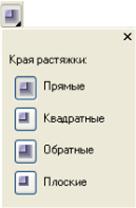 Форма «Края растяжки»
Форма «Края растяжки»
- Кнопка «Прямые» формирует цветовые гаммы заливки тени поступательным переходом от заданного нами цвета к белому.
- Кнопка «Квадратичные» формирует заливку цвета от прямоугольной фигуры, т.е. мнимо создает прямоугольник вокруг всего объекта, из которого формируется тень.
- Кнопка «Обратные» формирует заливку от белого цвета к цвету выбранного нами с более четкой передачей градацией цвета.
Примечание: В некоторых случаях действия кнопок «Квадратные» и «Обратные» не отличаются друг от друга.
- Кнопка «Плоские» формирует сплошную, увеличенную (примерно в 2 раза) тень с четкой передачей контура. При выполнении действий кнопки формировка тени приближенна к прямоугольнику.
Следом с кнопкой «Размывка краёв тени» активизируются окна «Ослабление тени», «Растяжение тени».
 - Ослабление тени.
- Ослабление тени.
Область панель «Ослабление тени» активизируется при проектировании угловой тени.
С увеличением значения в текстовой части области «Ослабление тени» будет ослабевание тени, т.е. усиливается белый цвет и уменьшается область, занимаемая заданным Вами цветом.
|
|
|
Изменение значения «Ослабление тени» производится как в текстовой части окна (вручную), так и при изменении положения регулятора вызываемого значком правее текстовой части окна.
 - Цвет падающей тени.
- Цвет падающей тени.
При нажатии на кнопку в виде стрелки вниз мы можем выбрать цвет тени из изображений в всплывающей форме.
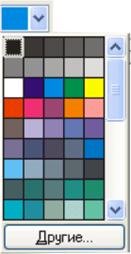 Кнопка «Другие…» предоставляет Вам возможность использовать дополнительные действия по формированию цвета.
Кнопка «Другие…» предоставляет Вам возможность использовать дополнительные действия по формированию цвета.
Детальное описание этих свойств будет описано при описании кнопки «Заливка».
 - «Копирование свойств тени».
- «Копирование свойств тени».
Действие данной кнопки 100% схожи с описанием кнопок «Копировать свойства искажения» - урок 12, «Копировать свойства контура» - урок 11, «Копирование свойств копирования» - урок 10. отличием является только лишь название кнопки.
 2020-09-24
2020-09-24 77
77








